Сколько по времени открыть ооо: Регистрация ООО в 2021 году
Срок регистрации ИП в 2021 году
Содержание
- Затраты времени на регистрацию ИП
- Как сэкономить время на открытии ИП
При регистрации физ. лица в качестве индивидуального предпринимателя через ИФНС срок регистрации составит 3 рабочих дня. Нужно обращаться в регистрирующую инспекцию по прописке. Это не всегда удобно. Например, если вы проживаете в другом районе или городе, добавится время на дорогу.
Можно также подать документы через МФЦ. Сейчас, в 2021 году, большиство из этих центров взаимодействуют с ФНС по электронному документооброту, так что время регистрации сильно не изменится.
В обоих случаях вам необходимо узнать, к какой инспекции вы относитесь.
Удобный вариант создания ИП — через онлайн-сервис Альфа-Банка.
1. Затраты времени на регистрацию ИП
Для регистрации ИП вам понадобится время на следующие действия:
- Сбор необходимых документов — от 1 дня.
- Подача документов — от 1 дня.
- Регистрация ИП — 3-7 дней.
- Получение документов в бумажном виде— от 1 дня.
В сумме получается примерный срок от 5 до 14 дней. Больше времени займет регистрация ИП, при которой документы направляются почтой — прибавится время на доставку письма в ФНС.
2. Как сэкономить время на открытии ИП
1. Подготовьте комплект документов автоматически с помощью нашего бесплатного онлайн-сервиса. Это быстрый и надежный вариант. Программа не допускает ошибок и оформляет документы в точном соответствии с требованиями закона и ФНС.
Подготовьте комплект документов автоматически с помощью нашего бесплатного онлайн-сервиса. Это быстрый и надежный вариант. Программа не допускает ошибок и оформляет документы в точном соответствии с требованиями закона и ФНС.
2. Позвоните в ИФНС или МФЦ, уточните вопросы о подаче. Что можно узнать:
- График работы
- Есть ли возможность записаться заранее
- Нужно ли оплачивать госпошлину в МФЦ
Большиство многофункциональных центров рабоатет с ФНС по электронному документообороту, это значит, что гопошлину оплачивать не потребуется, но всё же лучше уточнить это заранее перед визитом.
3. Запишитесь на приём заранее:
Чтобы не терять время зря в живой очереди постарайтесь записаться на приём заранее.
- Через сервис ФНС или Госуслуги можно записаться на приём в ФНС
- В МФЦ можно записаться через сайт МФЦ, а в некоторых центрах по телефону
- Если выбрали способ подачи через нотариуса, также запишитесь к нему на конкретное время
4. Есть несколько вариантов подать заявление:
Есть несколько вариантов подать заявление:
- наиболее удобный способ — зарегистрировать ИП онлайн через бесплатный сервис Альфа-Банка. Вам помогут подготовить документы, выпустить ЭЦП, направить документы через интернет, а также откроют расчетный счет.
- лично на приеме в ИФНС или через МФЦ
- по почте, отправив заверенные нотариусом документы заказным письмом
- через нотариуса, используя его электронную подпись
Срок ответа налоговой зависит от того, как долго документы будут туда доставляться при выбранном способе подачи.
5. Получите готовое свидетельство о постановке на учет на электронную почту. Оно имеет такую же юридическую силу, как бумажное и подписывается электронной цифровой подписью ФНС. Для получения бумажного варианта документов о регистрации, нужно проставить отметку на последней странице формы № Р21001.
Наш онлайн-сервис для вас бесплатно сформирует все необходимые документы для открытия ИП. На это уйдет всего 15 минут. Заполните поля формы своими данными, следуя подсказкам. Затем необходимо скачать и распечатать готовые документы. Сервис учитывает все новые требования закона и ФНС. Также вы получите инструкцию по подаче.
Все сервисы на сайте
С помощью нашего бесплатного сервиса вы можете автоматически подготовить документы в налоговую. Укажите свои данные в форме и через 15 минут сможете скачать готовые документы. Наш сервис работает без ошибок.
Укажите свои данные в форме и через 15 минут сможете скачать готовые документы. Наш сервис работает без ошибок.Сколько стоит открыть ООО в Украине
Зарегистрировать общество с ограниченной ответственностью (ООО, ТОВ – укр.) можно самостоятельно, но, чтобы сделать это быстро и безошибочно, необходимо иметь достаточно знаний, и потратить много времени. Потому, все чаще будущие бизнесмены интересуются, сколько стоит открыть ООО в Украине в 2021, если обратиться за помощью к профессиональным юристам.
Специалисты нашей компании осуществят все этапы регистрации, и за небольшую стоимость вы получите предприятие, готовое к успешному функционированию.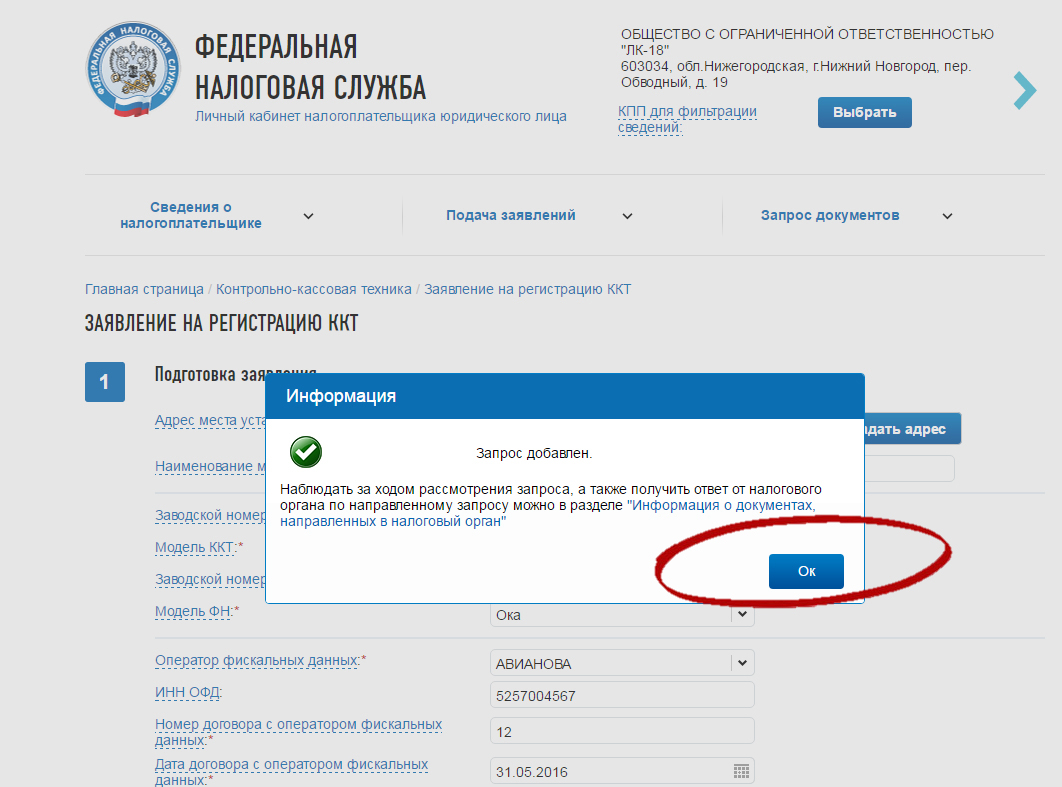 Если вам нужно быстро открыть ТОВ, лучшим выбором будет доверить регистрацию профессионалам.
Если вам нужно быстро открыть ТОВ, лучшим выбором будет доверить регистрацию профессионалам.
Открыть ООО: сколько стоит оформить предприятие самостоятельно и при помощи посредников
Затраты на открытие ООО при самостоятельном оформлении минимальны, регистрационный сбор при регистрации не взимается.
То, сколько стоит открыть ТОВ в Украине при помощи посредников, обойдется дороже самостоятельно проведенной процедуры. В среднем суммы составляют от 1000 до 1500 гривен.
Чтобы рассчитать, сколько стоит открыть ООО, необходимо также закладывать цену на:
- нотариальное заверение устава;
- оформление доверенности;
- оформление юридического адреса;
- изготовление печати;
- подготовку банковских документов;
- получение сертификатов и электронных ключей.
Если документацию будет подавать третье лицо, сколько стоит открыть ООО под ключ, включая услуги нотариуса и оформление заверенной доверенности составит 1000 гривен для одного учредителя.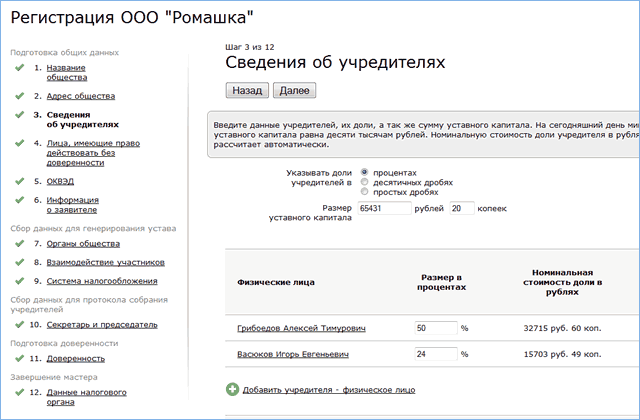 Каждый последующий учредитель увеличивает стоимость нотариальных услуг, поэтому открыть предприятие с несколькими владельцами будет дороже.
Каждый последующий учредитель увеличивает стоимость нотариальных услуг, поэтому открыть предприятие с несколькими владельцами будет дороже.
Открытие ООО: стоимость печати
После регистрации предприятия необходимо заказать изготовление печати. Она должна обязательно отражать реквизиты ООО, а дизайн учредитель может выбрать самостоятельно.
Заказать ее можно в штамп-центре, цена ее увеличит общую стоимость открытия ООО минимум на 150 гривен.
Оформление банковской карточки и заверение подписи руководителя
То, сколько стоит открыть ООО, предполагает обязательное открытие банковского счета через который будут проводиться все финансовые операции. Оформить расчетный счет можно только при наличии карточки с заверенной нотариально подписью руководителя и печатью. Нотариальные услуги будут стоить от 500 гривен.
Покупка юридического адреса
Сколько нужно денег, чтобы открыть ООО, зависит от выбора способа получения юридического адреса. Получить его можно тремя способами:
Получить его можно тремя способами:
- арендовать, или купить нежилое помещение;
- зарегистрировать фирму по адресу прописки учредителя;
- купить юридический адрес с почтовым и секретарским обслуживанием.
Если нужно знать, сколько стоит открыть ООО под ключ с вариантом покупки юридического адреса, то нужно закладывать на данные расходы приблизительно от 3000 гривен в год.
Оформление ООО: сколько стоит услуга для нерезидентов Украины
Учредителем ООО может стать резидент Украины и иностранный гражданин. Открыть фирму иностранцы могут при условии:
- наличия кода налогоплательщика;
- подтверждения регистрации данной компании в стране проживания.
Чтобы получить иностранцу код налогоплательщика, потребуется переведенная и заверенная копия паспорта. То, сколько стоит открыть ТОВ в этом случае, будет зависеть от языка, с которого делается перевод.
Таким образом, для иностранного гражданина стоить оформление будет несколько выше.
Оформление доверенности
Если нужно открыть ТОВ срочно, а учредитель не может лично присутствовать и подавать документы, он может передать свои полномочия третьему лицу. Можно оформить доверенность на юриста на открытие ООО. Сколько стоит оформление доверенности – от 600 гривен.
Если вам необходима информация о том, сколько стоит открыть ТОВ в Украине в 2021, обратитесь за бесплатной консультацией к специалистам нашей компании. В ЮК «ENTIRE» вам помогут зарегистрировать и открыть ООО быстро и по оптимальной цене.
Открыть расчетный счет для малого и среднего бизнеса – РКО – Банк ВТБ
Новосибирск: Искитим, Кольцово, Бердск, Краснообск, Мошково, Мочище, Поселок Элитный.
Барнаул: пос. Южный, г. Новоалтайск, пос. Казенная Заимка, пос. Гоньба, пос. Научный городок, с. Власиха, пос. Санниково, с. Фирсово, пос. Пригородный.
Пермь: нас.пункты г.Перми, Пермского района: пос.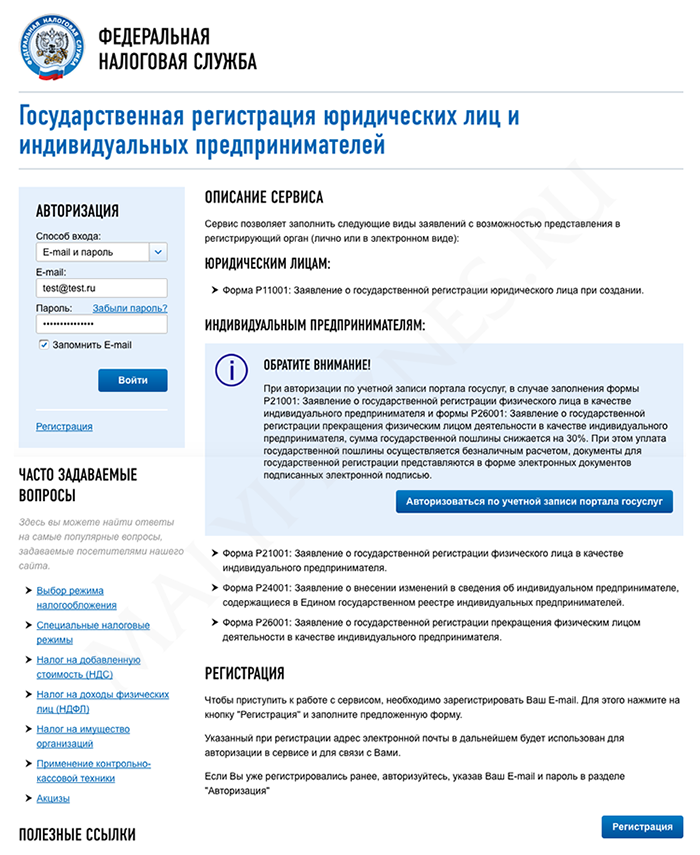 Култаево, мик-р. Новые Ляды, дер. Кондратово, с. Фролы, с. Гамово, с. Лобаново, д. Скобелевка, нас.пункты Краснокамского и Нытвенского р-на: г. Краснокамск, пос. Оверята, г. Нытва, нас.пункты Добрянского района: пос. Полазна, г. Добрянка, иные населенные пункты: г. Кунгур, пос. Юго-Камский.
Култаево, мик-р. Новые Ляды, дер. Кондратово, с. Фролы, с. Гамово, с. Лобаново, д. Скобелевка, нас.пункты Краснокамского и Нытвенского р-на: г. Краснокамск, пос. Оверята, г. Нытва, нас.пункты Добрянского района: пос. Полазна, г. Добрянка, иные населенные пункты: г. Кунгур, пос. Юго-Камский.
Иркутск: г. Шелехов, г. Ангарск, пос. Листвянка, пос. Хомутово, пос. Мегет.
Красноярск: г. Дивногорск, г. Сосновоборск, г. Ачинск, Ачинский р-н, г. Железногорск, п.Усть-Мана, Манский р-н, пгт. Березовка, Березовский р-н, пгт. Сухобузимо, Сухобузимский р-н, пгт.Емельяново, Емельяновский р-н, пгт. Элита, Емельяновский р-н, ст. Минино, Емельяновский р-н.
Кемерово: Березовский, Топки, Юрга, Ленинск-Кузнецкий.
Воронеж: г. Нововоронеж, г. Павловск.
Челябинск: Еманжелинск, Коркино, Южноуральск, Троицк, Аргаяш, Чебаркуль, Миасс.
г. Ростов-на-Дону: г. Батайск, г. Аксай, Аксайский район, г. Новочеркасск, г. Азов, Азовский район, Мясниковский р- н, в т.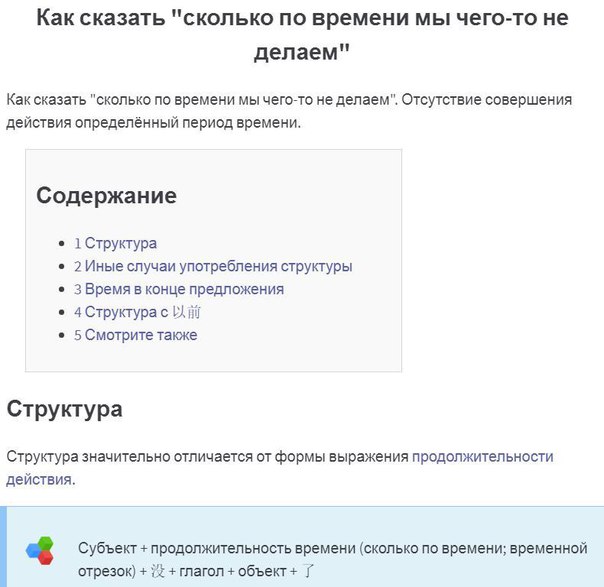 ч. с.Чалтырь, х. Ленинаван, х. Ленинакан, Кагальницкий район.
ч. с.Чалтырь, х. Ленинаван, х. Ленинакан, Кагальницкий район.
Волгоград: г. Волжский, пгт. Городище, пгт. Средняя Ахтуба.
Самара: г. Новокуйбышевск, г. Чапаевск, г. Кинель, г. Отрадный, с. Красный Яр, г. Нефтегорск.
Оренбург: Оренбургский район; п. Саракташ (Саракташский район), с. Беляевка (Беляевский район), п. Акбулак (Акбулакский район), г. Соль-Илецк (Соль-Илецкий район), с. Илек (Илекский район), п. Переволоцкий (Переволоцкий район), с. Сакмара (Сакмарский район), с. Октябрьское (Октябрьский район), п. Тюльган (Тюльганский район), п. Новосергиевка (Новосергиевский район).
Екатеринбург: г. Верхняя Пышма, г. Арамиль, г. Березовский, г. Среднеуральск, г. Первоуральск.
Краснодар: Горячий ключ, Усть-Лабинск, Кореновск, Тимашевск, ст. Марьянская, Ильский, ст. Новотитаровская, ст. Динская, ст. Васюринская, ст. Старокорсунская, Адыгейск, Яблоновский, Энем, Афипский, ст. Елизаветинская, Белозерный.
Уфа: с.Михайловка, с. Нагаево, с.Жилино, с. Зубово, п.Чишмы, с.Кармаскалы, с.Толбазы, с.Кушнаренково.
Нагаево, с.Жилино, с. Зубово, п.Чишмы, с.Кармаскалы, с.Толбазы, с.Кушнаренково.
Тюмень: Заводоуковск, Ялуторовск, Нижний Новгород: Бор, Афонино, Неклюдово, Ситники, Горбатовка, г. Кстово, пос. Буревестник, Бабино, Лукино, г. Балахна, Линда, Гидроторф, г. Дзержинск, г. Богородск.
Москва: г. Королев, г. Мытищи, г. Ивантеевка, г. Сергиев Посад, г. Пушкино, г. Химки, г. Лобня, г. Щелково, г. Долгопрудный, г. Балашиха, г. Люберцы, г. Реутов, г. Подольск, г. Домодедово, г. Видное, г. Красногорск, г. Одинцово, Санкт-Петербург, Казань, Омск.
Регистрация ООО. Пакет документов. Пошаговая инструкция как открыть ООО в Беларуси
Созрели, чтобы открыть ООО? Чтобы начать работать, зарегистрируйте дело. Порядок открытия ООО в Беларуси регулирует Декрет Президента РБ №1 от 16.01.2009 «О государственной регистрации и ликвидации (прекращении деятельности) субъектов хозяйствования».
Как открыть ООО в Беларуси: пошаговая инструкция
Если вы знаете как открыть ИП, то порядок регистрации ООО покажется вам не замысловатым. Оформление ООО сложнее лишь за счет открытия юридического лица, наличия уставного фонда фирмы и учредителей. Для вашего удобства мы подготовили поэтапный план действий по регистрации вашей фирмы. Мы объединили действия в блоки: подготовка, регистрация, пострегистрационные мероприятия.
Оформление ООО сложнее лишь за счет открытия юридического лица, наличия уставного фонда фирмы и учредителей. Для вашего удобства мы подготовили поэтапный план действий по регистрации вашей фирмы. Мы объединили действия в блоки: подготовка, регистрация, пострегистрационные мероприятия.
Этап 1. Подготовительный
Мы собрали здесь то, что нужно подготовить заранее для открытия ООО.
Наименование фирмы. Придумайте название фирме, которое еще не используется никем. Вы можете проверить название в Гродненском исполкоме по ул. Ожешко 3-315 и по телефону +375152-723205, +375152-77-01-66, +375152-77-32-51. Или проверьте ваше название в Едином регистре на портале www.egr.gov.by в разделе «Согласование». Потом согласуйте имя в Исполкоме г. Гродно.
Для согласования имейте при себе:
- заявление;
- копию документа, подтверждающего полномочия заявителя, если за вас согласует представитель;
- разрешение на использование псевдонима, фамилии известных лиц или использовании наименования (если требует закон).

Процедура согласования бесплатная.
Организационно-правовая форма. Наиболее распространенными формами в Беларуси являются: УП, ООО, ОДО, ЗАО, ОАО. Для удобства в статье мы будем называть фирму – ООО.
Налоговый режим. О системе налогообложения подумайте заранее. Работа в оптимальном налоговом режиме – это экономия ваших денег и грамотный налоговый учет. Если вы не успели проконсультироваться по налогам, то у вас есть еще 20 дней после регистрации. Только учтите, что тогда вы столкнетесь с новыми хлопотами по организации бизнеса.
Состав учредителей. Учредителем ООО вы можете выступать единолично. Если учредителей несколько – то бизнес делится между всеми пропорционально доле в уставном фонде.
Уставной фонд.Уставный фонд формируется из материальных и нематериальных средств (ценных бумаг, имущественных прав, другого имущества). Вы можете сформировать уставной фонд до регистрации или в течение 12 месяцев после нее.
Доли учредителей в ООО. Рассчитываются исходя из доли в уставном фонде. Прописываются доли в уставе фирмы простой дробью. Если вы – единственный учредитель, то вы владеете 100% компании.
Юридический адрес. Решите, где будет находиться ваша фирма. Местонахождение фирмы зависит от организационно-правовой формы. Компания может располагаться в жилом или нежилом помещении. Только помните, что коммунальные тарифы для юридических лиц выше, чем для физических.
Этап 2. Регистрационный
Регистрация через интернет. Регистрируйте ООО на портале www.egr.gov.by. Для этого купите ключ электронной цифровой подписи в РУП «Информационно-издательский центр по налогам и сборам» или в РУП «Национальный центр электронных услуг». Авторизуйтесь при помощи ключа и заполните заявление. Предоставьте уставной договор. При онлайн-регистрации вы не платите государственную пошлину.
Регистрация в исполкоме. Открыть ООО в Беларуси вы можете в исполкоме по месту регистрации вашей фирмы. Гродненский исполнительный комитет находится на ул. Ожешко, 3-315.
Гродненский исполнительный комитет находится на ул. Ожешко, 3-315.
Пакет документов для регистрации ООО:
- заявление о государственной регистрации. Спрашивайте бланк у сотрудника исполкома или заполните заявление на портале ЕГР и распечатайте;
- устав ООО, скрепленный и подписанный учредителями – два печатных экземпляра и одна электронная копия;
- оригинал или копия квитанции об оплате государственной пошлины.
Получение документов о регистрации. Приходите за свидетельством о регистрации на следующий рабочий день после подачи.
Через 5 рабочих дней заберите в исполкоме:
- извещение о присвоении учетного номера налогоплательщика – УНП;
- извещение из ФСЗН;
- страховое свидетельство из Белгосстраха;
- извещение из органов статистики.
Налоговая, социальные и страховые службы, органы статистики и Министерство труда поставят ваше ООО на учет автоматически. Для вас эта процедура бесплатна. Извещения о постановке на учет можно получить только в регистрирующем органе.
Для вас эта процедура бесплатна. Извещения о постановке на учет можно получить только в регистрирующем органе.
Этап 3. Пострегистрационный
После регистрации ООО в Беларуси вам нужно пройти еще несколько процедур. Поэтому мы подготовили для вас пошаговую инструкцию после регистрации ООО.
В течение 20 дней у вас есть право перейти на упрощенную систему налогообложения. Для этого отнесите в ИМНС по месту регистрации ООО «Уведомление о переходе на УСН». Если вы не успеете – то по умолчанию будете платить налог на общих основаниях. Перейти на новый налоговый режим вы сможете со следующего календарного года.
Купите книгу замечаний: на юридический адрес и каждый объект ООО. Купите книгу проверок. Зарегистрируйте книги в ИМНС.
Купите бланки приходный кассовых ордеров, ТТН, ТН.
Ели будете платить НДС, обязательно подключите электронное декларирование.
Зарегистрируйте электронный ключ для подачи отчетов в ФСЗН.
После регистрации вам предстоит наладить работу бухгалтерии и кадров.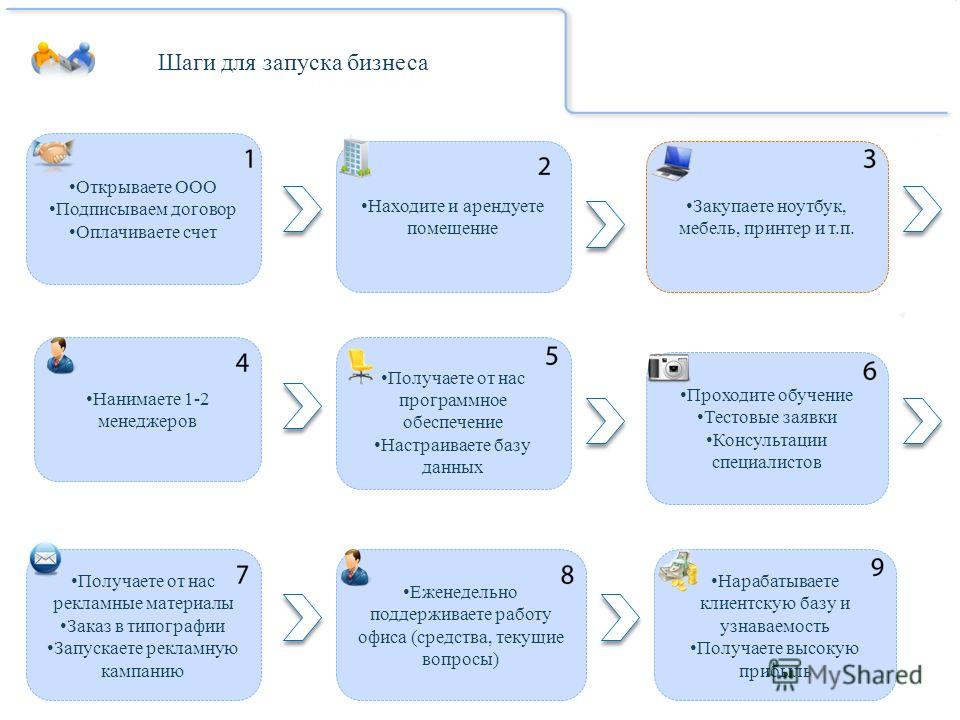 Предлагаем почитать наши другие статьи о ведении бизнеса.
Предлагаем почитать наши другие статьи о ведении бизнеса.
Обновление — Март 2020
Закрытие ИП
Чтобы предпринимателю закрыть своё ИП, нужно пройти ряд этапов.
Важное правило: вы можете подавать документы на закрытие ИП, даже имея долги перед ИФНС, ПФР или другими лицами или несданную отчетность. Дело в том, что закрытие ИП не прекращает возникшие у человека долги, их все придется закрывать даже после прекращения деятельности. Поэтому, они не мешают подаче документов на прекращение деятельности. Регистрация прекращения деятельности ИП в налоговой длится 5 рабочих дней.
Однако, прежде чем закрываться, мы рекомендуем выяснить состояние долгов в ПФР и ИФНС — это сделает закрытие более предсказуемым.
После закрытия ИП нужно сдать финальную налоговую декларацию (УСН или 3-НДФЛ).
Есть нюанс — доверенное лицо (поверенный) может представлять интересы индивидуального предпринимателя — физического лица, только на основании нотариальной доверенности. Из этого следует, что либо ИП будет самостоятельно посещать все госорганы, либо достаточно один раз посетить нотариуса, заверив положенные документы и выписав нам нотариальную доверенность. Тогда мы всё сделаем за вас.
Из этого следует, что либо ИП будет самостоятельно посещать все госорганы, либо достаточно один раз посетить нотариуса, заверив положенные документы и выписав нам нотариальную доверенность. Тогда мы всё сделаем за вас.
Сколько времени это займет (план наших действий)
| Наши действия | Сроки |
|---|---|
| Подготовка документов на закрытие ИП | 1 день |
| Подача документов в МИФНС 46 | 1 день |
| Рассмотрение документов в МИФНС 46 | 5 дней |
| Получение результата | 1 день |
| Сдача окончательной налоговой декларации в ИФНС | 1 день |
| Всего «под ключ» в стандартном варианте | 9 рабочих дней |
Стоимость услуги по закрытию ИП
| Наши услуги | Цена |
|---|---|
| Подготовка документов на закрытие ИП Подача-получение в МИФНС 46 нашим специалистом по доверенности |
6000 |
| Подготовка и сдача финальной налоговой декларации в ИФНС (нулевая / ненулевая) | 4000 / по договоренности |
| Решение вопросов с долгами ПФР (при необходимости) | от 10000 р |
| Накладные расходы | |
| Государственная пошлина за прекращение деятельности индивидуального предпринимателя | 160 |
Нотариальные расходы (если подаете по доверенности нашим курьером):
|
примерно: 1400 1000 1500 240 ——— 4140 |
Вы можете заказать услугу «под ключ» или же выбрать отдельные этапы, которые актуальны именно вам.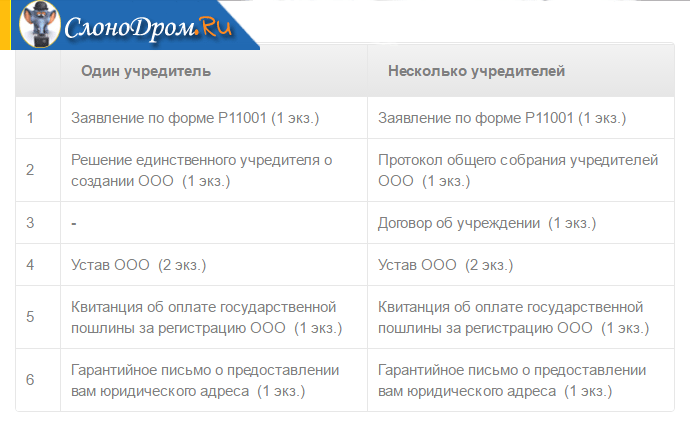
После закрытия ИП вы получите на руки полный пакет документов:
- Лист записи о прекращении деятельности, с отметкой МИФНС 46.
- Декларация УСН или НДФЛ с подтверждением электронной сдачи.
Часто задаваемые вопросы
Можно ли перерегистрировать ИП в ООО?
Нет, такой процедуры законодательством не предусмотрено. Если гражданин хочет осуществлять предпринимательскую деятельность от имени ООО, а не от имени ИП, ему следует закрыть ИП и открыть ООО.
Нужно ли платить налоги и взносы после закрытия ИП?
Прекращение регистрации индивидуального предпринимателя не влечет автоматического прекращения его обязательств по уплате налогов. Эти обязательства прекращаются только в случаях:
— уплаты налога или сбора
— в связи со смертью физического лица (ст. 44 НК РФ)
Поэтому, если какие-то налоги за время работы в качестве ИП у вас остались неуплаченными, их нужно доплатить.
Можно ли оштрафовать ИП после прекращения деятельности?
Да, так как после закрытия ИП все права и обязанности не прекращаются, а остаются у физического лица.
Сколько лет нужно хранить документы по закрытому ИП?
Документы следует хранить в течение полных четырех лет.
Типичные ошибки и их последствия
Забыли сдать окончательную декларацию
Прекращение регистрации в качестве индивидуального предпринимателя не снимает с физического лица обязанность сдать декларации. За несдачу декларации положен штраф.
Есть вопросы?
Задайте их нам через форму обратной связи прямо сейчас.
-
Введите Ваше имя*
Введите имя.
-
E-mail*
Не верный адрес e-mail.
-
Телефон
-
Текст вашего сообщения
Неверный ввод
-
Проверка на спам
Неверный ввод -
Отправить Очистить
Как зарегистрировать онлайн-кассу в налоговой | Порядок и пошаговая инструкция
Из-за поправок к 54-ФЗ порядок работы с кассовой техникой заметно изменился, как и процесс регистрации ККТ в налоговой. Онлайн-кассы должны быть у всех уже почти у всех предпринимателей. Ниже мы расскажем, как зарегистрировать онлайн-кассу в налоговой
Но просто купить ККТ и поставить ее на учет недостаточно. Нужна кассовая программа, которая будет поддерживать печать чеков по требованиям 54-ФЗ: с 1 февраля 2021 ИП на ПСН, УСН, ЕСХН должны указывать в чеке онлайн-кассы наименование товара. Наше приложение Касса МойСклад соответствует всем требованиям закона. Скачайте и попробуйте прямо сейчас: это бесплатно.
Скачать Кассу МойСкладТеперь, когда вы убедились, что ККТ соответствует 54-ФЗ, пошагово разберем, как поставить кассу на учет в налоговой, и дадим инструкцию регистрации ККТ для тех, кого коснулось изменение закона или кто впервые открывает собственный бизнес.
Требования закона теперь включают в цепочку передачи данных новое обязательное звено — оператора фискальных данных (ОФД). Именно через него информация будет поступать в ФНС. С 1 июля 2017 использование ККТ без ОФД невозможно (кроме списка исключений). Поэтому сразу после покупки новой техники подключитесь к одному из утвержденного ФНС списка ОФД.
Итак, вы приобрели ККТ и выбрали оператора. Теперь можно приступать к регистрации онлайн-кассы в налоговой.
Сделать это можно разными способами: загрузить документы через интернет или подать в налоговую «по старинке» — принести лично, передать через представителя по нотариально заверенной доверенности или отправить почтой.
Постановка кассового аппарата на учет в налоговой обязательна и бесплатна — никто не имеет права брать с вас деньги за регистрацию как таковую, только за посреднические услуги. Посредниками могут стать представители ЦТО или ОФД: их сотрудники за плату сделают все за вас. Но если вы не планируете обращаться за помощью к специалистам, то справитесь и самостоятельно.
Проще всего будет зарегистрировать онлайн-кассу через интернет: весь процесс происходит в личном кабинете налогоплательщика на сайте nalog.ru. Не понадобится ни собирать и заполнять бумажные документы, ни нести кассовый аппарат в налоговую для осмотра и фискализации: вы просто введете нужные данные в веб-форму.
Регистрация онлайн-кассы в налоговой: пошаговая инструкция
Вот как выглядела раньше пошаговая инструкция по регистрации ККТ в налоговой:
Шаг 1. Заключение договора с ЦТО.
Шаг 2. Подготовка необходимых документов.
Шаг 3. Подача документов в ИФНС.
Шаг 4. Осмотр и фискализация кассы в ИФНС.
Шаг 5. Получение карточки регистрации ККМ.
Сейчас добавился новый пункт:
Шаг 6. Заключение договора и регистрация кассы в ОФД.
При желании вы можете действовать по такому сценарию, но сравните, насколько все проще, если проводить регистрацию ККТ онлайн. Предварительное заключение договора с ЦТО по закону больше не требуется, шаги упрощены, а главное — все можно сделать дистанционно. Раньше процедура растягивалась на несколько дней, а теперь занимает минуты, и не нужно приходить в ИФНС и приносить туда кассу.
В результате получаем новый порядок регистрации кассы онлайн в ФНС и ОФД:
Шаг 1. Подача заявления на регистрацию кассы в ИФНС через личный кабинет налогоплательщика онлайн на сайте nalog.ru. И сразу же — получение регистрационного номера ККТ.
Шаг 2. Самостоятельная фискализация. (В нашем примере использована утилита для регистрации ККТ АТОЛ.)
Шаг 3. Получение карточки регистрации ККТ из ФНС.
Шаг 4. Регистрация кассы в личном кабинете ОФД.
Сценарий 1. Регистрация кассы в ИФНС через личный кабинет
Регистрация ККТ осуществляется через личный кабинет налогоплательщика на сайте налоговой nalog.ru. Для этого вам понадобится действующая электронная подпись (КЭП), выпущенная на имя ИП или генерального директора ООО. И не забудьте заранее выбрать ОФД — в процессе регистрации вы обязаны его указать.
Шаг 1. Подача заявления на регистрацию ККТ и получение регистрационного номера ККТ.
В личном кабинете откройте Учет контрольно-кассовой техники или Все кассы → Зарегистрировать ККТ → Заполнить параметры заявления вручную. Далее укажите:
- адрес, где установите кассу
- название компании,
- сферу деятельности,
- модель и заводской номер кассы — указаны в паспорте или на корпусе,
- оператора фискальных данных,
- режим, в котором будете использовать кассу,
- модель фискального накопителя — написана в паспорте накопителя,
- номер фискального накопителя — указан на коробке или на накопителе.
Нажмите кнопку Подписать и отправить.
Когда налоговая обработает заявление, в разделе Контрольно-кассовая техника в строке Состояние появится статус, что кассе присвоили регистрационный номер. Сам номер будет рядом.
Шаг 2. Фискализация. Утилита для регистрации ККТ (АТОЛ)
После присвоения регистрационного номера касса должна пройти фискализацию. При регистрации онлайн вы сможете провести ее самостоятельно. Для этого понадобятся данные, которые присутствовали в заявлении, поэтому заранее в отдельных окнах откройте детальную информацию по ККТ и уведомление о присвоении регистрационного номера.
Чтобы фискализировать кассу Атол, нужно:
- Подключить кассу к компьютеру через USB.
- Скачать и установить драйверы для настройки кассы. Чтобы установить драйверы, откройте архив и перейдите в папки Installer → Exe. Запустить установочный файл и выполните шаги, которые предложит программа.
- Запустить программу Тест драйвера .
- Открыть вкладку Регистрации ККТ . Нажмите кнопку Свойства в правой верхней части экрана.
- В новом окне проверить поля:
- Модель — Автоматически
- Канал связи — USB
В открывшемся окне появится список портов. Нужно нажать кнопку Поиск и выбрать кассу в графе Информация. У кассы должен быть порт USB. Затем нужно нажать кнопку Выбрать. Откроется окно Свойства.
В открывшемся окне надо нажать кнопку Проверка связи. В поле Результат вы увидите информацию о кассе. Нужно нажать ОК и переключиться на вкладку Регистрация ККТ
Не забудьте указать Регистрационный номер ККТ. Это номер, который налоговая присвоила кассе при регистрации. Вводите строго без пробелов.
Далее нужно заполнить реквизиты компании:
- название с указанием формы собственности,
- ИНН,
- адрес, который указали при регистрации кассы,
- место расчетов — для интернет-магазина пишут адрес сайта; для развозной торговли — фразу «развозная торговля» и данные автомобиля; для такси — данные автомобиля; для разносной торговли — фразу «разносная торговля»,
- е-mail отправителя.
Затем нужно поставить флажки в Настройках ККТ в тех полях, которые указывали при регистрации кассы, заполнить адрес сайте ФНС (www.nalog.ru) и ввести данные для подключения к ОФД.
Чтобы проверить данные, поставьте флажок Включено — находится под кнопкой Свойства.Нажмите на кнопку Регистрация внизу экрана. Появится отчет о регистрации с номером фискального документа, датой и временем операции, фискальным признаком. Отчет потребуется, чтобы завершить регистрацию. Нажмите Сохранить и закрыть.
Для завершения регистрации, нужно вернуться в раздел Контрольно-кассовая техника в личном кабинете налоговой и нажать Завершить регистрацию. Затем заполнить поля из отчета регистрации:
- дату и время получения фискального признака,
- номер фискального документа,
- фискальный признак.
После этого нужно нажать Подписать и отправить.
Шаг 3. Карточка регистрации ККТ
После регистрации кассы в личном кабинете налогоплательщика в разделе Информация о прохождении документов, направленных в налоговый орган, напротив вашей кассы появится электронная карточка регистрации ККТ. С этого момента касса легализована, а работа с ней законна. Датой регистрации в ФНС считается дата выдачи карточки.
Карточка подписывается усиленной квалифицированной электронной подписью. В нее вносятся изменения при изменении указанных при регистрации параметров, а также при замене фискального накопителя. При покупке подержанной кассы карточка регистрации ККТ передается новому владельцу.
При необходимости в ИФНС можно получить бумажный экземпляр. Если карточка повреждена или утеряна — выдается дубликат. При этом не назначается штрафов.
Шаг 4. Регистрация кассы в ОФД
После получения карточки регистрации работа с кассой уже законна, но еще невозможна: она пока не передает данные в ОФД (в договоре с ОФД, который вы уже заключили, нет регистрационной информации о конкретной кассе). Чтобы запустить онлайн-передачу данных, нужно зарегистрировать кассу в ОФД. Это финальный шаг, и он очень простой.
Войдите в личный кабинет вашего ОФД.
Откройте вкладку ККТ, выберите Подключить ККТ.
В открывшемся окне Регистрация ККТ заполните все поля.
Всю информацию возьмите из отчета о регистрации, который был напечатан на предыдущем шаге.
В поле Внутреннее наименование ККТ можно присвоить ФР произвольное имя.
Нажмите Сохранить. Появится сообщение об успешной регистрации кассы в ОФД.
Сценарий 2. Как зарегистрировать кассу в ИФНС
Хотя делать все онлайн гораздо проще и удобнее, регистрация ККТ в налоговой «по старинке», через отделение ФНС, по-прежнему возможна и легальна.
Внимание! Используйте распечатанный бланк заявления по форме КНД-1110061 (скачать бланк). Заявление по форме КНД-1110021 (старого образца) не содержит полей, необходимых для ввода полной информации об онлайн-кассе (например, модели и номера ФН). Поэтому оно не подходит для регистрации ККТ.
Скачать бланк заявления по форме КНД-1110061
Скачать образец заполнения заявления по форме КНД-1110061
Если вы собираетесь регистрировать кассу через отделение ФНС, не забудьте взять с собой паспорта ККТ и ФН, а также документ, подтверждающий ваши полномочия в организации. Закон не обязывает предоставлять эти документ, но они могут понадобиться для правильного оформления регистрации кассового аппарата в налоговой.
На сегодняшний день закон предусматривает общую систему регистрации контрольно-кассовой техники. Раньше регистрация кассового аппарата в налоговой для ООО осуществлялась по месту установки кассы, для ИП — по месту прописки предпринимателя. А сейчас вы можете обратиться в любую ИФНС. Регистрация кассового аппарата для ИП и организаций происходит одинаково: вы можете подать заявление в любой налоговый орган.
Срок регистрации ККМ в ИФНС от даты подачи заявления составляет 5 рабочих дней: согласно пп. 7 и 11 ст. 4.2 закона от 22.05.2003 № 54-ФЗ карточка регистрации ККТ выдается налоговой по истечении этого срока со дня подачи заявления на регистрацию.
Старый способ постановки на учет — когда вы приносите документы в ИФНС и потом в назначенный сотрудниками день приносите туда же кассу для осмотра и фискализации — по-прежнему действителен, его не отменили. Но регистрировать кассу намного удобнее через интернет. Возможность удаленной постановки на учет — одно из заметных преимуществ новой системы применения ККТ.
Закон устанавливает обязательные требования к чекам и порядку их выдачи. Нарушителям грозят серьезные штрафы. Зарегистрируйтесь в МоемСкладе и получите:
- Полную таблицу обязательных в 2021 реквизитов кассового чека и БСО с комментариями по всем случаям использования.
- Доступ в сервис для торговли с бесплатным кассовым приложением, которое пробивает чеки по всем требованиям 54-ФЗ, поддерживает маркировку, оплату по QR-кодам и облачные чеки.
Что делать после открытия ООО
Доброго времени суток! Поговорим сегодня о регистрации ООО, а точнее о том что нужно делать после открытия ООО?
После того как Вы получили документы из ИФНС нужно произвести ряд обязательных действий.
Действия после открытия ООО
Давайте сейчас рассмотрим ряд шагов которые нужно сделать после регистрации организации:
Получаем письмо из отдела статистики
Получить письмо из отдела статистики это пожалуй самое первое что придется сделать после регистрации ООО. Дело в том, что письмо из отдела статистики должно потребоваться при открытии расчетного счета.
Я открывал несколько расчетных счетов и у меня каждый раз запрашивали письмо из статистики.
Более подробно о том как получить письмо из отдела статистики в статье » Письмо из отдела статистики для ООО»
Фирменный стиль и логотип ООО
Для того чтобы к Вашей организации относились более уважительно стоит разработать свой стиль и логотип. Это можно поручить любому рекламному агентству.
Наличие логотипа и фирменного стиля организации добавит плюсик к Вашему имиджу и сделать это лучше всего в самом начале деятельности. Чтобы логотип и стиль раскручивались стали узнаваемыми.
Изготовление печати для организации
Я просто настоятельно рекомендую изготовить для своей организации печать, стоит это не так дорого. Вроде как приняли закон о том что ООО может работать без печати (информацию я пока не проверял и полностью раскрою тему в статье «Изготовление печати для ООО»), но даже если ее отменили. СДЕЛАЙТЕ ПЕЧАТЬ ОБЯЗАТЕЛЬНО, это повлияет на имидж Вашего ООО, точнее отсутствие печати может негативно сказаться на его имидже.
И в случае если Вы разработали для себя логотип, то он обязательно должен присутствовать на печати.
Приказ о назначении директора ООО
Следующим пунктом который нужно будет сделать — это подготовить и подписать в организации приказ №1 о приеме на работу директора. Для этого как раз кстати будет печать которую Вы заранее изготовите и это будет первый документ в организации.
О том как правильно составить приказ №1 в ООО читайте в моей статье «Приказ №1 о назначении директора ООО».
Открытие расчетного счета ООО
В обязательном порядке необходимо будет открыть расчетный счет для своего ООО, для этого потребуются уставные документы организации, письмо из отдела статистики, печать.
Комплект необходимых документов в разных банках могут немного отличаться.
Подробно о том как открыть расчетный счет ООО читайте в моей статье «Расчетный счет ООО»
Оплата уставного капитала ООО
В случае если Вы прислушались к моему совету при регистрации ООО и внесение уставного капитала решили сделать деньгами, то это делается как раз на расчетный счет организации. Чтобы оплатить уставной капитал ООО у Вас есть 4 месяца.
О том как правильно оплатить уставной капитал ООО деньгами читайте в моей статье «Оплата уставного капитала после регистрации ООО».
Выбор налогообложения организации
Этот вопрос очень важен. Сразу после регистрации ООО находится на ОСНО (общем режиме налогообложения) и Вам стоит подумать о том на какой спецрежим стоит перейти (хотя конечно Вы можете остаться и на ОСНО). Обычно переходят на УСН. Для того чтобы сменить налоговый режим на УСН новой организации дается 1 месяц.
Подробно о том как выбрать налогообложение для ООО читаем в моей статье «Налогообложение для ООО».
Среднесписочная численность сотрудников
ССЧ — среднесписочная численность сотрудников — это отчетность которую ежегодно сдают все организации.
Но от Вас так же потребуют ССЧ сдать практически сразу. Для вновь созданной организации обязательно необходимо сдать ССЧ до 20 числа месяца следующего за регистрацией ООО.
На тему ССЧ я так же полностью подготовлю статью и с ней Вы можете ознакомиться здесь: «Среднесписочная численность сотрудников для ООО»
Регистрация ООО в ФСС
Еще одним обязательным пунктом который нужно будет сделать после регистрации ООО — это пройти регистрацию в ФСС (фонд социального страхования) как работодатель.
В ФСС необходимо регистрироваться как работодатель в любом случае, так как в ООО есть как минимум 1 работник — это директор.
В ПФР (пенсионном фонде) регистрацию проходить не надо, туда данные поступают сразу с налоговой. Во всяком случае когда я в ПФР пришел, мне сказали что все данные уже есть.
О том как правильно пройти регистрацию в ФСС, читайте в моей статье «Регистрация ООО в ФСС».
Вот такие шаги необходимо сделать после регистрации ООО.
Процедура государственной регистрации общества с ограниченной ответственностью теперь стала еще проще, подготовьте документы на регистрацию ООО совершенно бесплатно не выходя из дома через проверенный мной онлайн сервис: «Регистрация ООО бесплатно за 15 минут». Все документы соответствуют действующему законодательству РФ.
Совет: В настоящее время многие предприниматели для расчета налогов, взносов и сдачи отчетности онлайн используют данную «Интернет-бухгалтерию». Сервис помог мне сэкономить на услугах бухгалтера и избавил от походов в налоговую. Мне также удалось достать подарочный промокод для подписчиков моего сайта, по которому Вы сможете получить 3 месяца сервиса бесплатно, чтобы по достоинству оценить его. Для этого просто введите промокод 74436115 на странице активации подарка.
Надеюсь что я все доступно объяснил, по возникшим вопросам обращайтесь в мою группу социальной сети В Контакте «Секреты бизнеса для новичка».
И в конце поздравляю, теперь у Вас есть полноценная организация. Успешной работы Вам и удачи в бизнесе! Пока!
OpenOffice мертв. Да здравствует LibreOffice
!Если вы прочитаете несколько историй о том, как OpenOffice подходит к концу, вы можете подумать, что OpenOffice становится небезопасным. Это правда наполовину. OpenOffice не имеет программистов, необходимых для обеспечения безопасности. Это потому, что все его хорошие разработчики перешли на его вилку, LibreOffice, много лет назад. LibreOffice настолько безопасен, насколько может быть любая программа.
OpenOffice умирает уже много лет.Мы как раз сейчас готовимся к похоронам.
Вот недавняя история OpenOffice. В электронном письме, озаглавленном «Что повлечет за собой выход OpenOffice на пенсию?», Вице-президент Apache OpenOffice Деннис Гамильтон написал: «В случае Apache OpenOffice серьезной проблемой стало обнаружение уязвимостей системы безопасности, для которых не предусмотрено устранение последствий в обновлении».
Далее, Гамильтон сказал: «Я также считаю, что нет готового набора разработчиков, у которых есть потенциал, возможности и желание дополнить примерно полдюжины добровольцев, совместно участвующих в проекте.«
Это не новость для тех, кто следил за сагой OpenOffice / LibreOffice. Например, в прошлом году LibreOffice увидело 14 обновлений версии по сравнению с одним обновлением версии для OpenOffice в октябре 2015 года.
Хотя официально OpenOffice не умер тем не менее, для всех практических целей это мертвая программа, работающая уже много лет.
Она началась, когда Oracle, в то время спонсор OpenOffice, выгнала программистов LibreOffice в 2010 году. Этим шагом Oracle не только избавилась от ведущих разработчиков OpenOffice, но и смогла избавиться от них. он помог построить стену между кодом LibreOffice и OpenOffice.
Что еще больше оскорбляет, Oracle не инвестировала в OpenOffice. В течение года такие компании, как Canonical, заменили OpenOffice на LibreOffice.
Затем Oracle окончательно отказалась от OpenOffice и выбросила его на Apache Software Foundation. Apache создал множество отличных программ. Это не приют для заброшенных программ, и к 2011 году OpenOffice действительно был таким.
С тех пор OpenOffice почти не прихрамывал. В то же время The Document Foundation отлично поработала с LibreOffice.
LibreOffice, работающий в Linux, MacOS и Windows, — отличный офисный пакет для настольных ПК. Помимо поклонников программного обеспечения с открытым исходным кодом, к LibreOffice перешли правительственные учреждения, такие как Великобритания, Франция и Италия.
OpenOffice? Он продолжал свою медленную смерть.
В прошлом году сторонники открытого исходного кода призвали Apache официально отказаться от OpenOffice. Кристиан Шаллер, менеджер по разработке программного обеспечения Red Hat, сказал: «Позволить пользователям поверить в то, что OpenOffice все еще жив и развивается, — это только вредит общей репутации программного обеспечения Office с открытым исходным кодом среди нетехнических пользователей.«Следовательно,« Apache должен направлять людей, которые переходят на сайт openoffice.org, на сайт LibreOffice ».
Гамильтон говорит только то, что знающие люди уже знали. OpenOffice готов. Пришло время поместить его в серьезный и побудить всех использовать вместо него LibreOffice.
Связанные истории:
Как безопасно загрузить Apache OpenOffice: Apache OpenOffice
Это случилось сегодня снова. Мы получили электронное письмо от очень разочарованного пользователя, в котором он жаловался, что OpenOffice захватил его браузер, установил новые панели инструментов, заменил домашнюю страницу браузера, вызывал всплывающие окна на каждой странице и т. Д.Что еще хуже, ни одну из этих программ нельзя было удалить обычными средствами.
Когда мы в проекте Apache OpenOffice получаем подобные отчеты — а мы получаем их пару раз в неделю — первое, что я спрашиваю, это: «Откуда вы загрузили OpenOffice?» В сегодняшнем случае, когда пользователь проверил историю своего браузера, он обнаружил то, что я подозревал, что он был загружен не с www.openoffice.org, а был модифицированной версией с другого веб-сайта, который также устанавливал другие приложения в его систему, программы которые в отрасли известны как «рекламное ПО», «шпионское ПО» или «вредоносное ПО».
Это одна из нескольких ловушек для неосторожных пользователей сети сегодня. Это происходит не только с OpenOffice. Другие популярные приложения с открытым исходным кодом, особенно для конечных пользователей, сталкиваются с этой проблемой, например, Audacity, 7Zip и т. Д.
На что следует обратить внимание:
- Веб-сайты, предлагающие загрузку OpenOffice, но требующие использования специального приложения «установщик» или «загрузчик», которое устанавливает другие нежелательные приложения перед установкой OpenOffice.
- Установщики, которые просят вас отправить SMS, чтобы получить регистрационный ключ для использования OpenOffice.
- веб-сайтов, которые пытаются продать вам OpenOffice. Иногда такое случается на сайтах онлайн-аукционов. Хотя продажа компакт-дисков OpenOffice для удобства является вполне законной (полоса пропускания ограничена во многих частях мира), пользователи должны знать, что они всегда могут бесплатно загрузить OpenOffice с сайта www.openoffice.org.
- веб-сайтов, которые заявляют, что продают вам OpenOffice в комплекте с поддержкой, но затем просто направляют вас на бесплатные форумы поддержки сообщества, услугу, которую мы предоставляем всем пользователям бесплатно.
- веб-сайтов с доменными именами или именами учетных записей в социальных сетях, которые являются вариациями «OpenOffice», но указывают на веб-сайты, которые пытаются продать вам OpenOffice или предлагают вам загрузить версию, измененную для установки рекламного ПО.
- веб-сайтов, которые покупают спонсируемую рекламу в поисковых системах, поэтому их рекламные объявления выделяются на видном месте, когда пользователь ищет «OpenOffice» или «Open Office» или аналогичные ключевые слова, и используют эти объявления для привлечения трафика на свой веб-сайт, где предлагается модифицированная версия OpenOffice. .
Обычно в этих случаях кто-то использует доброе имя и репутацию нашего проекта, а часто и наши логотипы с товарными знаками, чтобы запутать вас, пользователя, и заставить думать, что веб-сайт предлагает вам подлинную копию OpenOffice. Эти загрузки, помимо нежелательных «дополнений», которые они могут установить, часто основаны на более старых версиях OpenOffice и не имеют важных обновлений безопасности, что подвергает вас еще большему риску.
Будьте осторожны.Запомните это простое правило: www.openoffice.org
это официальный сайт OpenOffice. Загрузки там всегда будут бесплатными.
Загрузки там проверяются и одобряются сообществом Apache OpenOffice. Могут быть и другие авторитетные веб-сайты, которые также предлагают загрузки OpenOffice, например SourceForge, CNet или другие. Они стоят на собственной репутации.
- Если вам удобно диагностировать и восстанавливать систему, запустите антивирусное сканирование и сканирование на наличие вредоносных программ, используя надежную программу из надежного источника.Это тот случай, когда может потребоваться помощь.
- Есть несколько сервисов, которые собирают отчеты о подобных инцидентах. StopBadware и SiteJabber — два наиболее известных.
- Сообщите нам, в проекте Apache OpenOffice, что с вами случилось. Если вы можете предоставить URL-адреса и заявление о том, что программное обеспечение сделало с вашей системой, это может помочь нам лучше понять, где эти вещи происходят, и принять соответствующие меры.Отчеты можно вводить в нашем общедоступном трекере проблем.
OpenOffice или LibreOffice? Звезда рвется
Когда дело доходит до офисных пакетов с открытым исходным кодом, большинство людей выбирают OpenOffice или LibreOffice, и оба они выглядят подозрительно похожими. Это неудивительно, поскольку они оба начали с одной и той же кодовой базы. Однако команда LibreOffice недавно написала открытое письмо проекту Apache — текущим хранителям OpenOffice — с просьбой перенаправить новых пользователей в проект LibreOffice.Их логика заключается в том, что OpenOffice пользуется огромной известностью, но за последние несколько лет не выпускал новых крупных релизов. С другой стороны, LibreOffice — очень активный проект. Мы могли бы аргументировать этот случай в любом случае, но не будем. Но это заставило нас задуматься о том, как все стало здесь.
Все началось, когда немец Марко Бёррис написал StarWriter в 1985 году для Zilog Z80. К 1986 году он создал компанию Star Division, перенесшую текстовый процессор на такие платформы, как CP / M и MSDOS. В конце концов, компания добавила другие программы офисного пакета, и с поддержкой DOS, OS / 2 и Windows пакет стал известен как StarOffice.
Программа была намного дешевле, чем у большинства конкурентов, и стоила около 70 долларов, однако в 1999 году эта цена побудила Sun Microsystems купить StarOffice. Мы не имеем в виду, что они купили копию или лицензию, они купили все почти за 74 миллиона долларов. История заключалась в том, что это все равно было дешевле, чем покупать лицензию для каждого сотрудника Sun, особенно потому, что у большинства из них были как Windows-машины, так и Unix-машины, которые все еще требовали определенных возможностей.
Солнце в ответственности
Sun предоставила StarOffice 5.2 в 2000 году в качестве бесплатной загрузки для личного использования, что уделило программному обеспечению много внимания. В конце концов, он выпустил большую часть кода под лицензией с открытым исходным кодом для создания OpenOffice. Sun внесла свой вклад в проект и периодически делала снимки кода для вывода на рынок будущих версий StarOffice.
Так было какое-то время. StarOffice 6.0 соответствовал OpenOffice 1.0. В 2003 году версия 1.1 превратилась в StarOffice 7. Пару лет спустя появился StarOffice 8 / OpenOffice 2.0, а к 2008 году у нас был StarOffice 9 с OpenOffice 3.0 как раз перед тем, как Oracle вошел в картину.
Затем пришел Oracle
В 2010 году Oracle купила Sun. Все это. Похоже, у них не было особого плана относительно некоторых вещей, которые они покупали, и StarOffice был одним из них. Они переименовали программу в Oracle Open Office. С лицензированием тоже поступали странные вещи. Например, StarOffice 9 больше не был бесплатным для образовательных клиентов, но они могли использовать StarOffice 8 или, конечно, просто придерживаться OpenOffice и отказаться от поддержки.
В 2011 году Oracle решила отказаться от коммерческого предложения, оставив OpenOffice, официальный хранитель пламени StarOffice на базе сообщества.Они передали ответственность Apache Software Foundation.
Однако очевидно, что StarOffice 5.1 по-прежнему будет работать в Windows 10, как [RickMakes] демонстрирует в следующем видео:
Открытый исходный код и рост LibreOffice
Конечно, как только код стал открытым примерно в 2000 году, люди могли свободно создавать производные проекты, и они это сделали. Хотя было несколько известных форков, включая NeoOffice и Go-oo, только LibreOffice действительно был надежным, хотя NeoOffice и исходный OpenOffice все еще активны.Однако NeoOffice нацелен только на Mac. Временная шкала — это что-то вроде головной боли, но в Википедии есть отличная графика, которая ее излагает:
Когда на сцене появился Oracle, большинство разработчиков OpenOffice сформировали LibreOffice. С тех пор LibreOffice очень активно разрабатывался, и теперь большинство дистрибутивов Linux используют его в качестве офисного пакета по умолчанию. Согласно письму LibreOffice, в 2019 году у них было 15000 коммитов кода по сравнению с 595 в OpenOffice за тот же период.У них было 13 основных выпусков, в то время как OpenOffice не выпускал крупных выпусков за шесть лет.
Особенности лицензии
Мы не юристы с открытым исходным кодом — или какие-либо юристы, если на то пошло, — но одна из проблем связана с тем, как у этих двух проектов есть лицензии. OpenOffice использует лицензию Apache License, тогда как LibreOffice использует двойную лицензию LGPLv3 / Mozilla Public.
Таким образом, по некоторым юридическим причинам все, что делает OpenOffice, может быть включено в LibreOffice, условия лицензии позволяют это.Но если LibreOffice что-то добавляет, например, встраивание шрифтов, OpenOffice не может легально включить этот код. Если вам нужны подробности, вы можете прочитать этот современный пост от Free Software Foundation. Это еще больше усложняется проблемами с IBM, предоставляющими некоторый код из Lotus Symphony, который, возможно, не был должным образом помещен в домен с открытым исходным кодом.
Назад к письму
Это было путешествие, но как насчет того открытого письма, которое LibreOffice отправило проекту Apache в начале этого месяца? Мы могли спорить по обе стороны письма.С одной стороны, часть жизни в мире открытого исходного кода — это понимание того, что другие люди могут и будут разрабатывать параллельные проекты. Тем не менее, мы можем понять разочарование, вызванное тем, что некоторые люди переходят в OpenOffice и думают, что там нет ничего нового. Конечно, есть и другие пакеты с открытым исходным кодом, но, учитывая статус двух проектов, мы можем понять их суть. Но пользователи могут быть столь же счастливы, выбрав Calligra (раньше KOffice) или OnlyOffice, оба из которых тоже имеют открытый исходный код.
Как вы думаете? Стоит ли OpenOffice бросить вызов? Начните комментировать.
Какой из них использовать?
Если вам нужно редактировать документы, электронные таблицы или презентации без Microsoft Office, ваши возможности расширяются. Скорее всего, если вы потратили время на поиск альтернатив Office, вы столкнулись либо с LibreOffice, либо с OpenOffice. Может быть, вы столкнулись с обоими.
Оба они предлагают одинаковые наборы функций, поэтому вы можете задаться вопросом, какой из них лучше, когда дело доходит до LibreOffice vs.OpenOffice противостоит. Ты не единственный. Может быть сложно выбрать одно из двух или даже отличить их друг от друга. Вот что вам нужно знать.
Истоки OpenOffice и LibreOffice
Хотя весь OpenOffice vs.Фиаско LibreOffice кажется относительно недавним, его корни уходят корнями в 1985 год. Это был год рождения StarOffice. В то время он назывался StarWriter. Компания была куплена Sun Microsystems в 1999 году.
В 2000 году Sun анонсировала версию StarOffice с открытым исходным кодом, известную как OpenOffice.org . Это быстро стало офисным пакетом по умолчанию в дистрибутивах Linux. Все оставалось относительно стабильным до 2010 года, когда Oracle приобрела Sun и стала фактическим лидером в разработке OpenOffice.org.
OpenOffice.Члены сообщества org не были в восторге от прошлого поведения Oracle в области открытого исходного кода и начали обсуждать форк. Позже в 2010 году LibreOffice был разделен на OpenOffice.org с Document Foundation в качестве хоста. Oracle пригласили присоединиться к Document Foundation, но отказались.
Oracle переименовала StarOffice в Oracle Open Office, что привело к путанице.Многие разработчики OpenOffice.org также начали покидать проект. Вскоре после этого разработка как OpenOffice.org, так и Oracle Open Office была остановлена.
Почему есть два одинаковых офисных пакета?
Когда Oracle прекратил активную разработку OpenOffice.org, он передал товарные знаки и код Apache Foundation. В течение многих лет ничего не происходило, но с 2014 года Apache OpenOffice регулярно выпускает выпуски и обновления. Это возобновило спор между LibreOffice и OpenOffice.
LibreOffice — наиболее активно развивающаяся из двух. Он регулярно добавляет новые функции, а ошибки исправляются быстрее. Он также остается наиболее популярным из двух.
OpenOffice добавляет функции гораздо медленнее, но побочным эффектом этого является внесение меньшего количества ошибок.Некоторые по-прежнему беспокоятся о будущем OpenOffice, поскольку, похоже, ему грозила остановка совсем недавно, в 2016 году.
Различия в лицензиях Средние различия в функциях
Различия в лицензиях обычно имеют значение только для двух групп: компаний и людей, которым небезразлична природа «бесплатного, как в пиве», и «бесплатного, как вольного» программного обеспечения.В случае LibreOffice и OpenOffice лицензии, используемые каждым из них, действительно влияют на набор функций обоих.
OpenOffice использует лицензию Apache License, а LibreOffice использует двойную лицензию LGPLv3 / MPL.
Вам не нужно знать подробности, за исключением одного аспекта: LibreOffice может свободно включать код и функции из OpenOffice, но OpenOffice не может включать что-либо из LibreOffice.
Это позволяет LibreOffice добавлять функции еще быстрее, поскольку он может перенимать новые функции из OpenOffice по мере их добавления.
Отличия пользовательского интерфейса (UI)
Есть небольшие различия, но по большей части LibreOffice и OpenOffice выглядят одинаково.Конечно, они выглядят так же похожи друг на друга, как LibreOffice Writer или OpenOffice Writer выглядят на более старую версию Word. Текстовые процессоры обычно выглядят как текстовые процессоры.
LibreOffice стремится к более чистому интерфейсу, что является современной тенденцией.OpenOffice, с другой стороны, по умолчанию вмещает больше функций. Запустите текстовый процессор каждого офисного пакета. Вы сразу же заметите, что в OpenOffice есть боковая панель, которой нет в LibreOffice.
Конечно, на самом деле это не так.Просто по умолчанию он не отображается в LibreOffice. Вместо этого вам нужно щелкнуть тонкую стрелку в правой части экрана. Это пример различий между ними, когда дело касается пользовательского интерфейса.
Различия в форматах файлов
И LibreOffice, и OpenOffice поддерживают открытие множества различных форматов.Вы можете открыть любой тип файла Microsoft Office в любом пакете. Большая разница очевидна, когда пришло время сохранить вашу работу.
Когда вы перейдете в любой из них, вы увидите множество одинаковых вариантов.Оба по умолчанию используют формат открытого документа, в котором используется расширение .odt.
- OpenOffice может сохранять документы Word, но только более старые.doc формат.
- LibreOffice может сохранять как старые, так и новые форматы .doc.
Если вам нужна совместимость с современными установками Microsoft Office, ни один из них не будет идеальным на 100%.Тем не менее, возможность сохранять более современные форматы дает LibreOffice преимущество здесь.
Различия в размере программного обеспечения
LibreOffice загружается больше, чем OpenOffice, хотя, если у вас не ограничена пропускная способность, это не имеет большого значения.Размер LibreOffice 6.2 для macOS составляет чуть более 250 МБ, а для установщика OpenOffice 4.1 — около 185 МБ.
Размер установки также больше.OpenOffice требует от 400 МБ до 650 МБ дискового пространства в зависимости от платформы. LibreOffice, с другой стороны, требует от 800 МБ до 1,55 ГБ дискового пространства.
Оба требуют от 256 МБ до 512 МБ ОЗУ в зависимости от платформы, так что это одна область, где требования схожи.
Мобильные приложения
И LibreOffice, и OpenOffice имеют совместимые мобильные приложения.С OpenOffice вы получаете перенесенное приложение AndrOpen Office , которое доступно для Android. Это позволяет открывать и редактировать файлы из OpenOffice Writer, Calc, Impress, Draw и Math. Вы также можете использовать приложение для редактирования старых документов Office.
LibreOffice имеет LibreOffice Viewer .Это позволяет редактировать документы, электронные таблицы и презентации как в формате открытого документа, так и в формате Office. Разница в том, что он поддерживает более новые форматы Office, чего нет в AndrOpen Office.
Еще один вариант для LibreOffice — Impress Remote .Это позволяет вам управлять презентациями Impress с устройств iOS и Android. Если это важно для вас, это дает LibreOffice еще один балл, когда вам нужно сделать выбор.
Скачать: AndrOpen Office для Android (бесплатно)
Скачать: LibreOffice Viewer для Android (бесплатно)
Скачать: Impress Remote для Android | iOS (бесплатно)
LibreOffice vs.OpenOffice: какой?
Вероятно, это очевидно, но если вам нужны новые функции быстрее, выберите LibreOffice .Скорость их добавления значительно выше, чем у OpenOffice. Однако не все сочтут это хорошим.
Поскольку он добавляет функции медленнее, вероятность изменений в OpenOffice снижается.Если вы хотите обновлять свое программное обеспечение с помощью исправлений ошибок и обновлений безопасности, это может быть хорошо. Вам не нужно беспокоиться об обновлении только для того, чтобы обнаружить, что весь интерфейс изменился, и вам нужно заново изучить его.
Вам просто нужен Microsoft Office по дешевке?
Вам действительно нужен LibreOffice или OpenOffice? Или вы просто хотите редактировать документы Office, не платя приличную плату за Microsoft Office?
Если вы студент или работаете в некоммерческой организации, вы можете получить Microsoft Office 365 бесплатно.Если ни один из этих факторов к вам не подходит, есть несколько способов обойтись. Ознакомьтесь с нашим руководством по различным вариантам получения Microsoft Office без оплаты.
Как установить Microsoft Office в Linux ВозможенMicrosoft Office в Linux.Вот три метода установки Microsoft Office в среде Linux.
Читать далее
Об авторе Крис Вук (Опубликовано 123 статей)Крис Вук — музыкант, писатель и как бы там ни называлось, когда кто-то снимает видео для Интернета.Технический энтузиаст, сколько себя помнит, у него определенно есть любимые операционные системы и устройства, но он все равно использует столько других, сколько может, просто чтобы не отставать.
Более Крис ВукПодпишитесь на нашу рассылку новостей
Подпишитесь на нашу рассылку, чтобы получать технические советы, обзоры, бесплатные электронные книги и эксклюзивные предложения!
Еще один шаг…!
Подтвердите свой адрес электронной почты в только что отправленном вам электронном письме.
Следует ли мне перейти с OpenOffice на LibreOffice или Microsoft Office? | Технологии
Несколько лет назад я перешел с Microsoft Office на OpenOffice. Помимо стоимости, я был разочарован тем, что заставил макросы делать то, что я хотел. Когда я узнал о разработке LibreOffice, я решил не обращать на это внимания. Теперь мне сказали, что LibreOffice лучше.
Я потратил много времени на знакомство с OpenOffice Basic.Следует ли мне перейти на Libre или пора вернуться в Microsoft? Мне нравится Windows 10, и у меня есть телефон с Windows. Ян
LibreOffice — это разветвленная версия OpenOffice. Эти два пакета все еще очень близки, и LibreOffice включает OpenOffice Basic. Однако я ожидаю, что они будут расходиться, потому что Apache OpenOffice не сможет идти в ногу со скоростью разработки LibreOffice. Особой спешки нет, у OpenOffice по-прежнему много поклонников, но я думаю, что лучше перейти на Libre раньше, чем позже.
Я думаю, что LibreOffice победит по трем причинам. Во-первых, у LibreOffice намного больше программистов и гораздо больше поддержки сообщества. Во-вторых, выбор LibreOffice лицензий с открытым исходным кодом дает ему преимущество. В-третьих, у LibreOffice лучшая маркетинговая стратегия. Это включает в себя более быструю разработку, лучшее распространение, привлекательный веб-сайт и больший акцент на удовлетворении потребностей клиентов.
История OpenOffice
OpenOffice родился, когда Sun Microsystems купила неудавшуюся немецкую программу Star Office и сделала ее открытым исходным кодом.Большая часть программирования была сделана сотрудниками Sun, и участники программы с открытым исходным кодом были обязаны предоставить Sun права на использование их кода в ее коммерческой версии Star Office. В результате этого сообщества так и не сложилось. Неудовлетворенность руководством Sun в конечном итоге побудила большинство разработчиков ПО с открытым исходным кодом — наряду с такими сторонниками, как Novell, Red Hat и Canonical — совершить ошибку, и они разделили код для создания LibreOffice.
Sun Microsystems также терпела неудачу, и ее перешла к Oracle, компании, производящей программное обеспечение для баз данных.После выхода LibreOffice Oracle выпустила одну версию Oracle Open Office, прежде чем решила, что проект не стоит затраченных усилий. Он уволил программистов и передал код и товарные знаки Apache Software Foundation под либеральной лицензией Apache с открытым исходным кодом.
В тот момент горстка сотрудников IBM занималась большей частью программирования OpenOffice. IBM нуждался в коде для своей собственной офисной программы Lotus Symphony, которая была еще одной вилкой OpenOffice. Но затем IBM тоже отказалась, отдав свой код Symphony Apache.
Apache, похоже, полон решимости продолжить разработку Apache OpenOffice, но без программистов Sun, Oracle или IBM и без той поддержки сообщества, которая поддерживает LibreOffice, трудно понять суть. Действительно, Кристиан Шаллер, менеджер по разработке программного обеспечения в Red Hat, недавно написал Открытое письмо Apache Foundation и команде Apache OpenOffice, чтобы предложить им «вместо этого перенаправлять людей, которые переходят с сайта openoffice.org на сайт LibreOffice».
Лицензионные вопросы
LibreOffice разрабатывается под двумя лицензиями с «авторским левом»: GNU LGPLv3 и Mozilla Public License (MPLv2).Лицензии с «авторским левом» пытаются гарантировать, что код, предоставленный программистами с открытым исходным кодом, может быть повторно использован только на тех же условиях. Однако OpenOffice изменился с лицензии с «авторским левом» (GPL) на разрешительную лицензию Apache, что означает, что любой может использовать код в коммерческих целях. Не все хотят писать бесплатный код для чьей-то выгоды.
Разница в лицензиях ставит Apache OpenOffice в невыгодное положение. Это означает, что LibreOffice может брать код из Apache OpenOffice (это точка разрешающих лицензий), но Apache OpenOffice не может брать код из LibreOffice (это точка лицензии с «авторским левом»).
Действительно, Apache пришлось заменить код OpenOffice, в котором использовалось только авторское лево, но когда он представил большую новую боковую панель, LibreOffice сразу же смог ее включить. (Фактически, обе версии получили его из одного источника: IBM Symphony.)
Поскольку в LibreOffice, похоже, гораздо больше активных программистов, и поскольку программисты Apache неизбежно вносят свой вклад в LibreOffice, я не понимаю, как Apache OpenOffice может идти в ногу со временем. .
Превосходная стратегия LO
LibreOffice теперь является офисным пакетом по умолчанию в большинстве дистрибутивов Linux, и он стремится выпускать две версии в год, чтобы соответствовать Ubuntu.Apache OpenOffice не имеет графика выпуска, но выпустит новые версии, когда они будут готовы. Это должно означать, что LibreOffice быстрее развивается и привлекает больше пользователей, что привлечет больше программистов.
LibreOffice, похоже, больше ориентирован на клиента: просто сравните два веб-сайта. LibreOffice пытается выглядеть привлекательно и профессионально и привлекать пользователей, предлагая более совершенный продукт. Обеим организациям, очевидно, пришлось потратить много времени, пытаясь сделать код OpenOffice меньше, менее глючным и менее аварийным.Но программисты LibreOffice добавили функции, улучшили совместимость с форматами файлов Microsoft и Apple, а также внесли улучшения для Windows, такие как возможность работы с Microsoft Active Directory.
Это разительный контраст с этикой, которая пронизывала старый OpenOffice.org, который контролировался Sun и IBM. Оба видели в Microsoft смертельного врага, и их главное маркетинговое предложение заключалось в том, что, каким бы плохим ни был продукт, это не Microsoft. На мой взгляд, лучше приложить серьезные усилия для удовлетворения потребностей пользователей, чем любое количество псевдорелигиозной пены.
А как насчет Microsoft Office?
Стоит ли возвращаться в Microsoft Office — другой вопрос. Он предлагает множество преимуществ, поскольку он более мощный и простой в использовании. В нем также есть больше приложений (например, нет эквивалентов OneNote и Outlook с открытым исходным кодом), и он совместим с подавляющим большинством мировых документов. Но если вы обнаружили, что OpenOffice отвечает вашим потребностям, это не должно быть для вас очень важно.
Однако и OpenOffice, и LibreOffice созданы по образцу Microsoft Office 1997–2003 годов, когда он еще был автономным офисным пакетом.Сегодня Office 365 — это экосистема, которая включает в себя онлайн-версии, терабайт онлайн-хранилища и сенсорные приложения для Windows, Windows Phone, Google Android, Apple iPad и iPhone. У OpenOffice и LibreOffice просто нет программистов, облачной инфраструктуры или денег для конкуренции.
Опять же, вы единственный человек, который может решить, пригодятся ли вам эти функции. Если вы очень мобильны и хотите читать / редактировать файлы на разных типах устройств, они подойдут.Если вы все делаете на настольном ПК, вероятно, этого не будет. Большинство людей находится между этими двумя крайностями.
К сожалению, я не могу помочь вам с программированием OpenOffice Basic. Он явно напоминает VBA (Microsoft Visual Basic для приложений), но не является напрямую совместимым, но я никогда не программировал ни на одном из них. Возможно, стоит еще раз взглянуть на VBA, но если вы не можете заставить его делать то, что вы хотите, нет смысла возвращаться к Microsoft Office.
У вас есть еще вопрос к Джеку? Отправьте его по электронной почте, чтобы спросить[email protected]
Почему вам следует отказаться от OpenOffice и использовать бесплатный пакет LibreOffice
OpenOffice был первым крупным основным конкурентом бесплатного программного обеспечения Microsoft Office, и из-за этого он до сих пор имеет общепризнанное имя, что является проблемой.
Почти все разработчики перешли на LibreOffice, духовного преемника OpenOffice. Но OpenOffice продолжает работать как собственный проект, мало развивается и привлекает потенциальных пользователей LibreOffice только к несуществующей части программного обеспечения.
Почему существуют оба?
Да, есть два больших офисных пакета с открытым исходным кодом. Во всем виноват Oracle. Sun контролировала проект OpenOffice.org, а Oracle приобрела контроль над ним, когда купила Sun еще в 2010 году.
Oracle не очень интересовалась OpenOffice.org, и сообщество добровольцев, разрабатывающих его, сформировало The Document Foundation еще в 2010 году. Они призвали Oracle принять участие и подарить сообществу имя и бренд OpenOffice.org. Oracle никогда не делал этого, и получившийся разветвленный офисный пакет с тех пор получил название LibreOffice.Дистрибутивы Linux почти сразу же вскочили на борт, заменив OpenOffice на LibreOffice.
В 2011 году Oracle уволила оплачиваемых разработчиков OpenOffice и пожертвовала программное обеспечение OpenOffice в пользу Apache Foundation, а не The Document Foundation. С тех пор он остается там, проект в медленном, но неуклонном упадке.
Разработка идет медленнее
В настоящее время самой последней версией LibreOffice является LibreOffice 5.0, крупное обновление, выпущенное в начале августа 2015 года. Черт возьми, LibreOffice анонсировала новую версию 5.0.1 обновить вчера .
Самая последняя версия Apache OpenOffice — это 4.1.1, небольшое обновление, выпущенное 21 августа 2014 года. LibreOffice выпустила несколько основных версий со значительными улучшениями за последний год, в то время как OpenOffice ничего не выпустил.
Сообщение в блоге Apache OpenOffice еще в апреле 2015 года призывает больше разработчиков. «OpenOffice в настоящее время нуждается в расширении числа своих разработчиков», — говорится в сообщении. «Мы считаем, что замедление цикла выпусков может повредить всей экосистеме OpenOffice.
Это уже произошло. LWN исследовал деятельность по разработке как OpenOffice, так и LibreOffice еще в марте 2015 года. Помимо более частых выпусков в LibreOffice, проект LibreOffice насчитывает более 250 разработчиков и поддержку со стороны нескольких компаний. Только шестнадцать разработчиков внесли свой вклад в OpenOffice за последний год. Разработчики, работающие в IBM, внесли 60% изменений в OpenOffice, и IBM в течение некоторого времени не уделяла этой работе особого внимания. Понятно, какой проект активнее и живее.
Хотите быть в курсе новостей о Linux, BSD, Chrome OS и остальном мире за пределами Windows? Добавьте в закладки страницу столбца World Beyond Windows или подпишитесь на наш RSS-канал.
В основном фанаты слышали о LibreOffice
Если вы используете Linux, у вас почти наверняка будет LibreOffice вместо OpenOffice. Ваш дистрибутив Linux и его менеджер пакетов приняли это решение за вас, поэтому вам не нужно обращать внимание на ссоры между проектами.
Но многие люди, особенно пользователи Windows, никогда не слышали о LibreOffice.Им может потребоваться бесплатный офисный пакет программного обеспечения, поискать OpenOffice и установить его. Они обнаружат все более устаревший, застойный проект. Они не получат последний офисный пакет, над которым работали многие разработчики бесплатного программного обеспечения. Они могут не обращать внимания на OpenOffice и не восхищаться бесплатными программами в целом.
LibreOffice в Ubuntu Linux.
Призывы к Apache Foundation и Apache OpenOffice признать поражение и вместо этого продвинуть LibreOffice все чаще. Кристиан Шаллер — разработчик Fedora и GNOME — недавно отправил открытое письмо команде Apache Foundation и Apache OpenOffice, призвав их закрыть магазин и вместо этого направить потенциальных пользователей на LibreOffice.Он сделал это после того, как обнаружил, что OpenOffice установлен на компьютере его матери, и осознал, сколько потенциальных пользователей все еще ищут, скачивают и устанавливают OpenOffice из-за узнаваемости его имени.
Apache должен поступать правильно и собирать вещи. LibreOffice впереди, и разработчики уже проголосовали ногами, переключившись на него. OpenOffice не создал активного сообщества разработчиков — оно только ухудшается.
Нет причин, по которым люди должны использовать OpenOffice вместо LibreOffice.
Примечание. Когда вы покупаете что-то после перехода по ссылкам в наших статьях, мы можем получить небольшую комиссию. Прочтите нашу политику в отношении партнерских ссылок для получения более подробной информации.Понимание и устранение неполадок ответов об отсутствии на работе (OOF) — Exchange
- 10 минут для чтения
- Применимо к:
- Exchange Online
В этой статье
ОтветыOut of Office (OOF) могут быть загадкой.Как они работают? Почему они иногда не доставляются другим пользователям и что делать, если они этого не делают? В этой статье обсуждаются фрагменты ответов OOF с точки зрения конфигурации Exchange Online. Однако большая часть этого обсуждения также применима к локальной конфигурации.
(Кстати, если вы когда-нибудь задумывались, почему «Out of Office» сокращается как «OOF», а не как «OOO», см. это сообщение в блоге).
Что такое ответы «Нет на рабочем месте»?
OOF — или автоматические — ответы — это правила для папки «Входящие», которые устанавливаются в почтовом ящике пользователя клиентом.Правила OOF — это правила на стороне сервера. Следовательно, они запускаются независимо от того, запущен ли клиент.
Автоматические ответы можно настроить следующим образом:
Администраторы могут настроить OOF-ответы на портале администрирования M365 от имени пользователей.
Если включены автоматические ответы, каждому отправителю отправляется только один ответ, даже если получатель получает несколько сообщений от отправителя.
Помимо использования встроенных функций OOF в своем клиенте, люди иногда используют правила для создания сообщения «Нет на работе», пока они отсутствуют.
По умолчанию Exchange Online Protection использует пул доставки с высоким риском (HRDP) для отправки ответов OOF. Это связано с тем, что ответы OOF являются сообщениями с более низким приоритетом.
Виды правил OOF
Существует три типа правил OOF:
- Внутренний
- Внешний
- Известные отправители (список контактов)
Эти правила устанавливаются индивидуально в почтовом ящике пользователя. Каждое правило имеет связанный класс сообщения и имя. Имя правила хранится в свойстве PR_RULE_MSG_NAME .В следующей таблице перечислены класс и имя сообщения, связанные с каждым правилом OOF.
| Тип | Класс сообщений | PR_RULE_MSG_NAME |
|---|---|---|
| Внутренний | IPM.Rule.Version2.Message | Microsoft.Exchange.OOF.KnownExternalSenders.Global |
| Внешний | IPM.Rule.Version2.Message | Microsoft.Exchange.OOF.AllExternalSenders.Global |
| Известные отправители | IPM.ExtendedRule.Message | Microsoft.Exchange.OOF.KnownExternalSenders.Global |
Примечание
Помимо правил OOF, другие правила (например, правило нежелательной почты) также имеют класс сообщений IPM.ExtendedRule.Message . Переменная MSG_NAME определяет, как используется правило.
Сведения о правиле OOF
Все правила папки «Входящие» можно просмотреть с помощью инструмента MFCMapi следующим образом:
- Войдите в инструмент.
- Выберите профиль, связанный с почтовым ящиком, имеющим правила OOF
- В верхней части хранилища информации выберите Входящие , а затем щелкните правой кнопкой мыши Открыть связанную таблицу содержимого .
Правила OOF в MFCMapi:
шаблонов правил OOF в MFCMapi:
История ответов OOF
Ответ OOF отправляется один раз каждому получателю. Список получателей, которым отправляется ответ OOF, хранится в истории OOF, которая очищается либо при изменении состояния OOF (включено или отключено), либо при изменении правила OOF.История OOF хранится в почтовом ящике пользователя и может быть просмотрена с помощью инструмента MFCMapi по адресу: Freebusy Data > PR_DELEGATED_BY_RULE .
Примечание
Если вы хотите отправлять ответ отправителю каждый раз, а не только один раз, вы можете применить правило серверной стороны почтового ящика «иметь ответ сервера с использованием определенного сообщения» вместо использования правила OOF. Это альтернативное правило отправляет ответ каждый раз при получении сообщения.
Устранение неполадок OOF
В следующих разделах обсуждаются некоторые сценарии, в которых ответы OOF не отправляются отправителю.Они включают в себя возможные исправления и некоторые наиболее часто встречающиеся проблемы конфигурации OOF, с которыми вы могли столкнуться.
OOF проблемы, связанные с правилами перевозки
Если кажется, что ответ OOF не был отправлен для всех пользователей в клиенте, обычно виновато правило транспорта. Проверьте все правила транспорта, которые могут применяться к затронутому почтовому ящику, выполнив шаг 2 этой статьи.
Если вы подозреваете проблему с доставкой, запустите трассировку сообщений от клиента Office 365. Для сообщений OOF отправитель исходного сообщения становится получателем во время отслеживания.Вы должны иметь возможность определить, был ли инициирован ответ OOF и отправлен внешнему или внутреннему получателю. Трассировка сообщения четко укажет, блокирует ли правило транспорта ответ OOF.
Есть один сценарий, который стоит выделить, когда речь идет о правилах транспорта, блокирующих ответы OOF. Предположим, вы переместили запись MX в стороннюю программу защиты от спама. Вы создали правило транспорта для отклонения любого сообщения электронной почты, отправляемого с любого IP-адреса, кроме сторонней программы защиты от спама.
Правило транспорта будет выглядеть примерно так:
Описание:
Если сообщение: Получено от «За пределами организации»
Выполните следующие действия: отклоните сообщение и включите пояснение «Вам не разрешено> обходить запись MX!» с кодом состояния: ‘5.7.1’
За исключением случаев, когда IP-адреса отправителя сообщения принадлежат одному из следующих диапазонов: ‘1xx.1xx.7x.3x’
Изменено вручную: False
SenderAddressLocation: Envelope
Поскольку правила OOF имеют пустой (<>) путь возврата, правило OOF неожиданно совпадает с правилом транспорта, и ответы OOF блокируются.
Чтобы устранить эту проблему, измените свойство правила транспорта «Сопоставить адрес отправителя в сообщении» на «Заголовок или конверт», чтобы проверки также выполнялись по От (также известному как «Заголовок От»), Отправитель , или Reply-To поля. Дополнительные сведения об условиях правила потока почты см. В разделе «Отправители» эта статья.
Настройка почтового ящика JournalingReportNdrTo
Если затронутый почтовый ящик настроен в параметре JournalingReportNdrTo , ответы OOF для этого почтового ящика отправляться не будут.Кроме того, это может повлиять на ведение журнала сообщений электронной почты. Рекомендуется создать специальный почтовый ящик для параметра JournalingReportNdrTo . Кроме того, вы можете настроить выделенный почтовый ящик на внешний адрес.
Дополнительные сведения о том, как решить эту проблему, см. В этой статье.
В почтовом ящике включена пересылка SMTP-адреса
Если в почтовом ящике затронутого пользователя включена пересылка SMTP, ответы OOF не будут создаваться. Это можно проверить в любом из следующих мест:
В настройках почтового ящика пользователя в клиенте (например, OWA):
В PowerShell:
Get-Mailbox -Identity Daniel | fl DeliverToMailboxAndForward, ForwardingSmtpAddress, ForwardingAddressВ свойствах пользователя на портале M365:
Сведения о том, как решить эту проблему, см. В этой статье.
Тип ответа OOF, установленный на удаленных доменах
Вы должны обратить внимание на то, какой тип ответа OOF установлен на удаленных доменах, потому что это повлияет на ответ OOF. Если конфигурация типа ответа OOF неверна, ответ OOF может вообще не сгенерироваться.
Существует четыре типа ответа OOF:
- Внешний
- ExternalLegacy
- InternalLegacy
- Нет
Дополнительные сведения об этих типах OOF см. В записи AllowedOOFType в разделе «Параметры» Set-RemoteDomain.
Вы можете проверить тип ответа OOF в Центр администрирования Exchange > Поток почты > Удаленные домены .
В качестве альтернативы можно запустить следующий командлет PowerShell:
Get-RemoteDomain | ft -AutoSize имя, имя домена, AllowedOOFType
В качестве примера предположим, что у вас есть гибридная организация, которая включает почтовые ящики, размещенные как в локальном Exchange, так и в Exchange Online.По замыслу, только внешние сообщения в этом сценарии будут отправляться в локальную систему Exchange, если для AllowedOOFType задано значение External . Чтобы отправлять внутренние сообщения OOF в локальную систему Exchange в гибридной среде, необходимо установить AllowedOOFType на InternalLegacy .
У вас также есть возможность на уровне конфигурации почтового ящика (ExternalAudience: Known) отправлять внешние OOF-ответы только тем людям, которые указаны в качестве ваших контактов. Команда для проверки конфигурации выглядит следующим образом:
Get-MailboxAutoReplyConfiguration daniel | fl ExternalAudience
Удаленный домен блокирует ответы OOF
Другой параметр удаленных доменов — это параметр, который вы используете для разрешения или запрета сообщений, которые являются автоматическими ответами от клиентских почтовых программ в вашей организации.
Это можно найти в Центр администрирования Exchange > Поток почты > Удаленные домены .
В качестве альтернативы можно запустить следующий командлет PowerShell:
Get-RemoteDomain | ft -AutoSize Name, DomainName, AutoReplyEnabled
Примечание
Если значение параметра — false , автоматические ответы не будут отправляться пользователям в этом домене. Этот параметр имеет приоритет над автоматическими ответами, которые настраиваются на уровне почтового ящика или над типом OOF (как обсуждалось ранее).Имейте в виду, что false — это значение по умолчанию для новых удаленных доменов, которые вы создаете, а также для встроенного удаленного домена с именем «Default» в Exchange Online.
Если сообщение электронной почты помечено как спам и отправлено в спам, автоматический ответ не создается вообще
Это довольно понятно.
Трассировка сообщения показывает сбой доставки
При исследовании проблемы ответа OOF в трассировке сообщения можно найти следующую запись об ошибке:
«550 5.7.750 Служба недоступна. Клиент заблокирован для отправки с незарегистрированных доменов. «
Если вы найдете эту запись, обратитесь в службу поддержки Microsoft, чтобы узнать, почему была применена блокировка незарегистрированного домена.
Дополнительные проблемы OOF
При создании, настройке или управлении ответами OOF могут также возникнуть следующие проблемы.
Отправлено старое или повторяющееся сообщение OOF
Если отправляется старый или повторяющийся ответ OOF, проверьте наличие повторяющегося правила папки «Входящие» и удалите его, если найдете.
Если нет дополнительного правила для папки «Входящие», эта проблема также может возникнуть, если история OOF достигает своего предела. История OOF имеет ограничение в 10 000 записей. Если этот порог достигнут, новые пользователи не могут быть добавлены в список истории. В этой ситуации ответы OOF будут по-прежнему отправляться получателям, которых еще нет в списке — один ответ на каждое сообщение, отправленное получателями. Все пользователи, которые уже находятся в списке, не будут получать повторяющиеся ответы OOF.
Чтобы решить эту проблему, воспользуйтесь одним из следующих методов.
Метод 1
- Удалите правила OOF и шаблоны правил OOF из почтового ящика. Чтобы найти правила, см. Раздел подробностей правила OOF.
- Отключите, а затем снова включите функцию OOF для почтового ящика.
- Еще раз проверьте, работает ли функция OOF должным образом и отсутствуют ли симптомы.
Метод 2
Если метод 1 не решает проблему, удалите историю ответов OOF.
Отключите автоматические ответы в Outlook, если они включены в данный момент, и выйдите из Outlook.
Войдите в инструмент MFCMapi и выберите Инструменты > Параметры .
Установите следующие флажки:
- Используйте флаг MDB_ONLINE при вызове OpenMsgStore
- Используйте флаг MAPI_NO_CACH при вызове OpenEntry
Выберите сеанс > Вход в систему .
Выберите профиль Outlook для почтового ящика и дважды щелкните его, чтобы открыть его.
Разверните корневой контейнер , а затем выберите Freebusy Data .
В столбце Other Names щелкните правой кнопкой мыши свойство PR_DELEGATED_BY_RULE с тегом 0x3FE30102 , укажите на Edit as stream , а затем выберите Binary .
Выделите весь текст в поле Stream (Binary) и удалите его.
Отправлено два разных сообщения OOF
Если отправлено два разных сообщения OOF, и вы не найдете дополнительное правило для папки «Входящие», скорее всего, виновником является правило OOF в клиенте Outlook.Чтобы проверить и удалить такое правило, выполните следующие действия:
В клиенте Outlook выберите Файл > Автоматические ответы > Правила .
Выберите правило OOF, а затем выберите Удалить правило .
Невозможно включить автоматические ответы, получено сообщение об ошибке
При попытке доступа к автоматическим ответам из клиента Outlook появляется следующее сообщение об ошибке:
«Ваши настройки автоматического ответа не могут быть отображены, потому что сервер в настоящее время недоступен.Повторите попытку позже. «
Чтобы сузить эту проблему, выполните следующие действия:
Убедитесь, что протокол EWS включен в почтовом ящике. Ответы OOF полагаются на этот протокол. (Обратите внимание, что повторное включение протокола может занять несколько часов.)
Включите функцию OOF, запустив следующий командлет:
Set-MailboxAutoReplyConfiguration <идентификатор> -AutoReplyState EnabledПроверьте, работает ли функция OOF должным образом.

